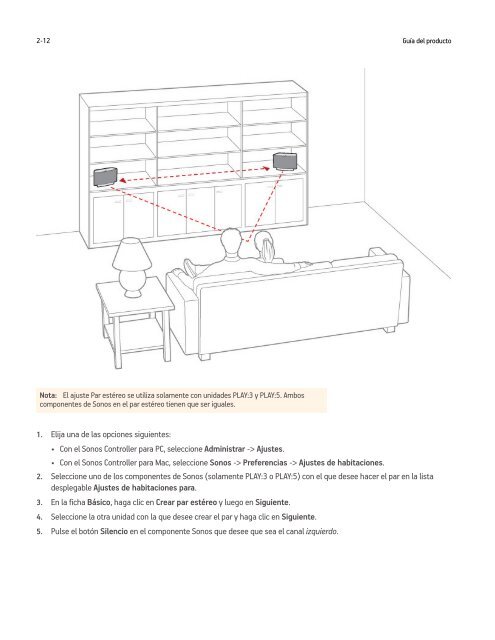El Sonos Controller para Mac o PC - Almando
El Sonos Controller para Mac o PC - Almando
El Sonos Controller para Mac o PC - Almando
Create successful ePaper yourself
Turn your PDF publications into a flip-book with our unique Google optimized e-Paper software.
2-12<br />
Guía del producto<br />
Nota: <strong>El</strong> ajuste Par estéreo se utiliza solamente con unidades PLAY:3 y PLAY:5. Ambos<br />
componentes de <strong>Sonos</strong> en el par estéreo tienen que ser iguales.<br />
1. <strong>El</strong>ija una de las opciones siguientes:<br />
• Con el <strong>Sonos</strong> <strong>Controller</strong> <strong>para</strong> <strong>PC</strong>, seleccione Administrar -> Ajustes.<br />
• Con el <strong>Sonos</strong> <strong>Controller</strong> <strong>para</strong> <strong>Mac</strong>, seleccione <strong>Sonos</strong> -> Preferencias -> Ajustes de habitaciones.<br />
2. Seleccione uno de los componentes de <strong>Sonos</strong> (solamente PLAY:3 o PLAY:5) con el que desee hacer el par en la lista<br />
desplegable Ajustes de habitaciones <strong>para</strong>.<br />
3. En la ficha Básico, haga clic en Crear par estéreo y luego en Siguiente.<br />
4. Seleccione la otra unidad con la que desee crear el par y haga clic en Siguiente.<br />
5. Pulse el botón Silencio en el componente <strong>Sonos</strong> que desee que sea el canal izquierdo.